Sau khi sở hữu chiếc iPad Air cùng Apple Pencil và bàn phím Logitech để phục vụ công việc và học tập di động, mục tiêu tiếp theo của tôi là tối ưu hóa giá trị của khoản đầu tư đáng kể này. Với nhu cầu ghi chú viết tay cho việc học, tôi đã dành hàng giờ để thử nghiệm mọi ứng dụng ghi chú có sẵn trên App Store, với mong muốn tìm ra một giải pháp thực sự phù hợp.
Cuối cùng, tôi quyết định gắn bó với Goodnotes 6 và đăng ký gói trọn đời. Dù mức phí một lần $29.99 ban đầu có vẻ là một khoản đầu tư lớn, nhưng nhanh chóng sau đó, Goodnotes 6 đã chứng minh đây là một trong những quyết định sáng suốt nhất cho hành trình học tập của tôi, chỉ sau việc mua iPad. Dưới đây là ba tính năng nổi bật đã thay đổi hoàn toàn trải nghiệm ghi chú và học tập của tôi, giúp tôi khai thác tối đa tiềm năng của ứng dụng ghi chú hàng đầu này.
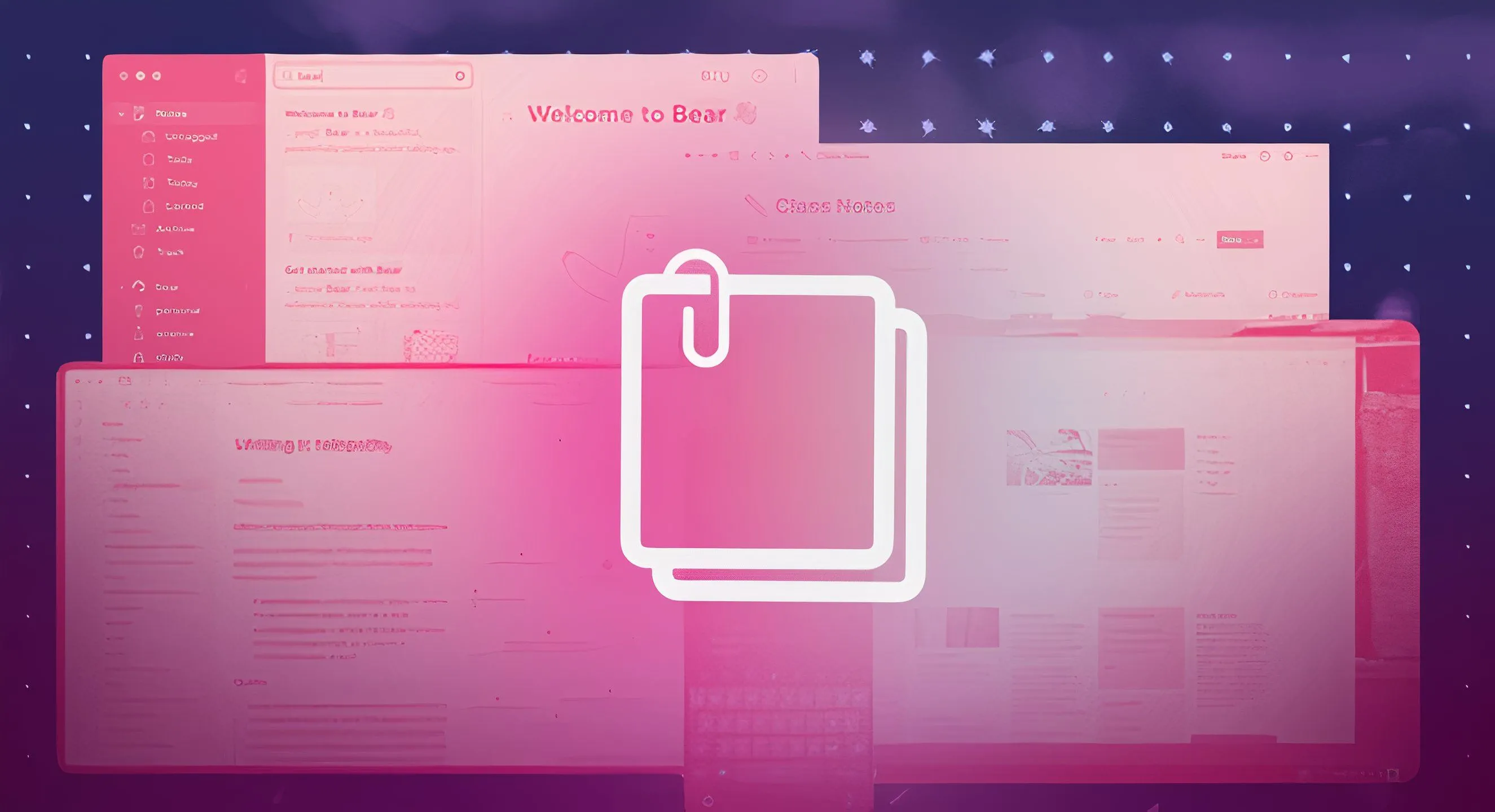 Ứng dụng ghi chú Goodnotes 6 trên iPad Air giúp tối ưu năng suất học tập
Ứng dụng ghi chú Goodnotes 6 trên iPad Air giúp tối ưu năng suất học tập
3 Tính Năng “Đắt Giá” Biến Goodnotes 6 Thành Trợ Thủ Đắc Lực Cho Việc Học Tập
Goodnotes 6 không chỉ là một ứng dụng ghi chú thông thường; nó tích hợp nhiều công cụ thông minh giúp tối ưu hóa quá trình học tập và làm việc. Ba tính năng dưới đây là minh chứng rõ ràng nhất cho giá trị vượt trội mà Goodnotes 6 mang lại.
1. Tape Tool: Phương Pháp Học Truyền Thống, Hiệu Quả Trên Nền Tảng Kỹ Thuật Số
Kể từ khi còn đi học, phương pháp duy nhất tôi có thể ghi nhớ bất cứ điều gì là che thông tin trong vở hoặc giấy bằng một tờ ghi chú nhỏ, ngón tay, sau đó cố gắng đoán nội dung và mở ra để kiểm tra. Khi chuyển sang ghi chú kỹ thuật số trên iPad, việc này trở nên khó khăn. Mặc dù tôi có thể “che” thông tin bằng cách chồng một hình dạng nào đó lên, nhưng nó khá bất tiện và mất thời gian. Cho đến khi tôi khám phá ra Tape Tool trong Goodnotes 6, mọi thứ đã thay đổi.
Tape Tool hoạt động hệt như phương pháp vật lý mà tôi đã sử dụng nhiều năm qua, cho phép tôi “che” thông tin bằng một dải băng kỹ thuật số. Bạn có thể tìm thấy công cụ này, được biểu thị bằng biểu tượng cuộn băng dính, trong Handwriting Toolbar (Thanh công cụ viết tay). Sau khi chọn, tất cả những gì bạn cần làm là dùng bút cảm ứng của mình để che đi bất cứ phần nào bạn muốn ghi nhớ. Sau đó, bạn có thể chạm vào dải băng bằng ngón tay để hiện thị văn bản cần học. Khi hoàn tất, chỉ cần chạm lại vào công cụ trên Handwriting Toolbar và chọn Remove All Tape để xóa tất cả dải băng cùng một lúc.
Không giống như phương pháp cũ, nơi tôi phải đoán thông tin thành tiếng, giờ đây tôi có thể viết đè lên dải băng và tự kiểm tra mình, điều này cực kỳ hữu ích khi tôi cần ôn thi gấp ở một thư viện yên tĩnh. Tape Tool cũng rất lý tưởng cho những ai thích các buổi học tương tác hơn, vì bạn có thể dễ dàng chuyển đổi giữa việc che và hiện thị văn bản, nâng cao hiệu quả ôn tập. Đây là một công cụ đơn giản nhưng vô cùng mạnh mẽ, giúp người dùng tận dụng phương pháp học truyền thống một cách hiện đại và tiện lợi.
2. Time Keeper: Hẹn Giờ Tích Hợp – “Pomodoro” Ngay Trong Ứng Dụng Ghi Chú
Nếu bạn giống tôi, thường xuyên lơ đễnh hàng giờ khi đáng lẽ phải học hoặc làm việc, chắc hẳn bạn đã thử nghiệm đủ mọi phương pháp tăng năng suất, bao gồm cả kỹ thuật Pomodoro. Mặc dù có rất nhiều ứng dụng hẹn giờ năng suất khác, tôi không thích phải sử dụng thêm một ứng dụng riêng biệt chỉ để hẹn giờ. Thực tế, tôi thấy nó còn làm tôi mất tập trung hơn vì phải liên tục chuyển đổi giữa các ứng dụng và cuối cùng lại lạc vào YouTube xem podcast về các vụ án hình sự.
May mắn thay, Goodnotes 6 có một công cụ hẹn giờ tích hợp gọi là Time Keeper, bao gồm cả đồng hồ bấm giờ (stopwatch) và bộ đếm ngược (countdown timer). Bạn sẽ tìm thấy nó trong Handwriting Toolbar, được biểu thị bằng biểu tượng đồng hồ. Sau khi chọn, bạn có thể lựa chọn giữa hai tab: Timer (Hẹn giờ) và Stopwatch (Đồng hồ bấm giờ). Nếu chọn Timer, chỉ cần thiết lập thời lượng buổi học của bạn, nhấn Start, và bạn đã sẵn sàng. Một thanh tiến trình sẽ xuất hiện ngay bên dưới Handwriting Toolbar, và nó thậm chí còn đổi màu năm giây trước khi buổi học kết thúc, giúp bạn không bao giờ bị bất ngờ.
 Giao diện công cụ Time Keeper trong Goodnotes 6 với các tùy chọn hẹn giờ và đồng hồ bấm giờ
Giao diện công cụ Time Keeper trong Goodnotes 6 với các tùy chọn hẹn giờ và đồng hồ bấm giờ
Một trong những lý do chính tôi ưu tiên công cụ Timer của Goodnotes hơn các ứng dụng bên thứ ba (hoặc thậm chí ứng dụng Đồng hồ của iPad) là khả năng tạo các chế độ hẹn giờ tùy chỉnh và tái sử dụng chúng. Khi chuẩn bị cho các kỳ thi, tôi thích bấm giờ khi làm bài tập thử để đảm bảo mình sẽ không gặp khó khăn về quản lý thời gian trong bài thi thực tế.
Vì các kỳ thi giữa kỳ của tôi luôn kéo dài một giờ và kỳ thi cuối kỳ là ba giờ, tôi đã thiết lập các chế độ hẹn giờ riêng cho cả hai. Thay vì phải điều chỉnh thời gian mỗi lần, tôi chỉ cần vào My Modes và chọn chế độ mình cần. Tôi cũng đã tạo các chế độ riêng cho bài tập và ôn tập, giúp tôi theo dõi chính xác lượng thời gian mình dành cho mỗi hoạt động. Tính năng này không chỉ tăng cường sự tập trung mà còn giúp tôi quản lý thời gian học tập một cách khoa học và hiệu quả hơn rất nhiều.
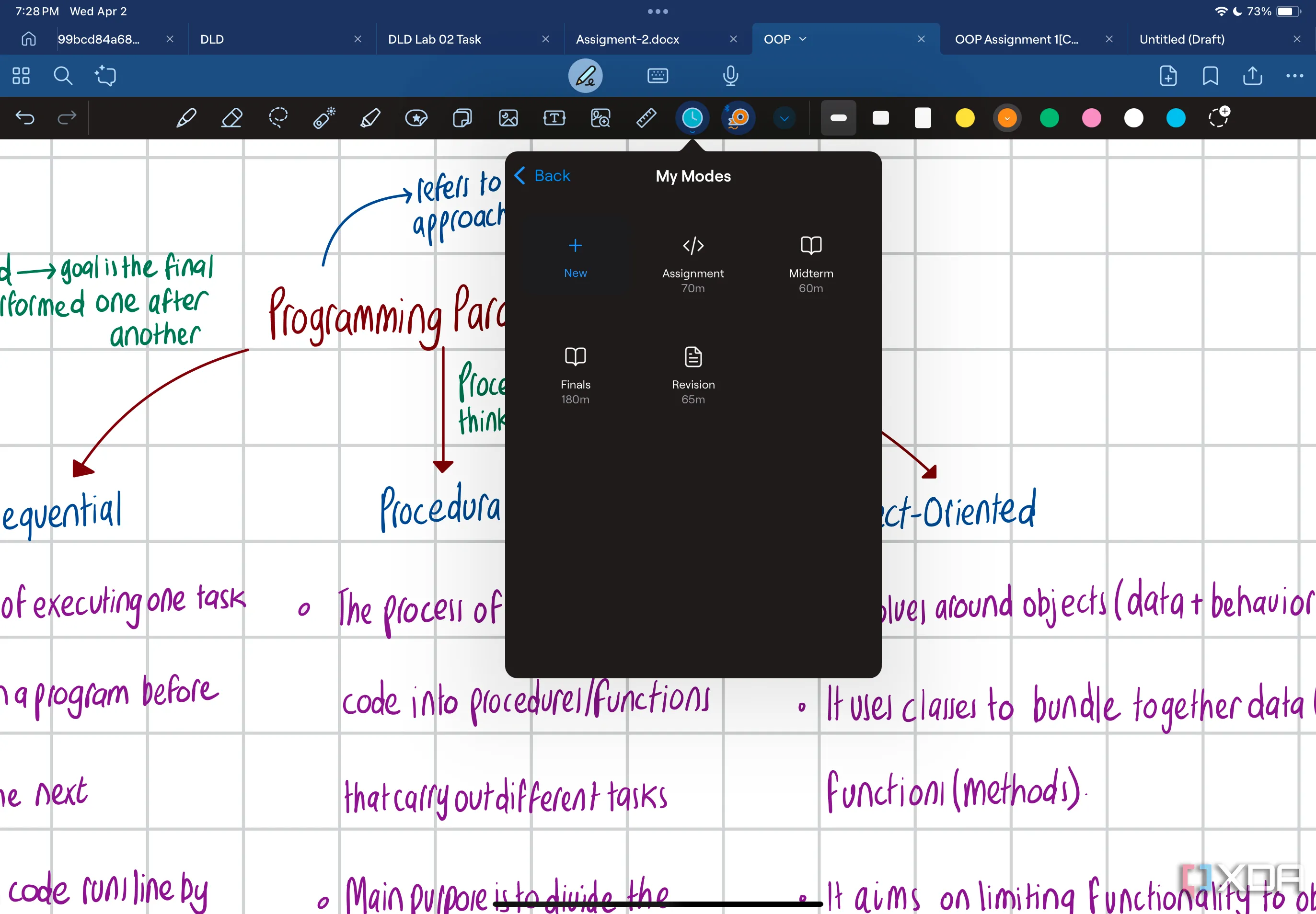 Thiết lập các chế độ hẹn giờ tùy chỉnh trong tính năng My Modes của Goodnotes 6 để ôn thi và làm bài tập
Thiết lập các chế độ hẹn giờ tùy chỉnh trong tính năng My Modes của Goodnotes 6 để ôn thi và làm bài tập Các ứng dụng theo dõi thời gian giúp tăng cường năng suất và quản lý công việc hiệu quả
Các ứng dụng theo dõi thời gian giúp tăng cường năng suất và quản lý công việc hiệu quả
3. QuickNote: Ghi Chú Nhanh Tức Thì, Tránh “Rác” Sổ Sách
Bạn có bao giờ cần ghi nhanh một điều gì đó và phải xé một mảnh giấy hoặc lấy một tờ ghi chú dán (sticky note) không? Tính năng QuickNote của Goodnotes 6 chính là phiên bản kỹ thuật số của điều đó. Thay vì phải trải qua các bước rườm rà như tạo sổ ghi chú mới, chọn mẫu, thêm tiêu đề và chọn màu trang, vốn có thể tốn khá nhiều thời gian, bạn có thể ngay lập tức mở một ghi chú trống và bắt đầu viết.
Mặc dù bạn có thể tạo QuickNote bằng cách đi đường vòng, chạm vào nút New (+) trong màn hình Thư viện một lần, và chọn QuickNote từ các tùy chọn, nhưng một cách nhanh hơn nhiều là chỉ cần nhấn đúp vào nút New (+).
Với QuickNotes, bạn không phải lo lắng về việc thư viện của mình bị lộn xộn bởi những ghi chú ngẫu nhiên; bạn chỉ cần ghi lại mọi thứ, sử dụng chúng khi cần, và xóa chúng khi hoàn tất. Sau khi hoàn thành, bạn sẽ có tùy chọn lưu QuickNote, hợp nhất nó với một tài liệu hiện có, hoặc xóa nó đi.
Tôi thường sử dụng tính năng này khi cần nhanh chóng viết danh sách việc cần làm trong ngày và sau đó đơn giản là xóa QuickNote đó vào cuối ngày. Nó cũng tuyệt vời để lên ý tưởng (brainstorming), soạn thảo lời nhắc nhanh, hoặc thậm chí phác thảo một sơ đồ nhanh trước khi đưa vào một sổ ghi chú chính thức. QuickNote thực sự là một cứu cánh khi cần tốc độ và sự linh hoạt tối đa.
 Khám phá các ứng dụng ghi chú tích hợp trí tuệ nhân tạo (AI) để nâng cao hiệu quả học tập
Khám phá các ứng dụng ghi chú tích hợp trí tuệ nhân tạo (AI) để nâng cao hiệu quả học tập
Tác Động Lớn Từ Những Tính Năng Nhỏ Của Goodnotes 6
Mặc dù các tính năng được đề cập ở trên có thể không phải là đột phá, nhưng chúng đã tạo ra tác động lớn đến cách tôi tiếp cận việc học. Giống như hầu hết các ứng dụng ghi chú khác trên thị trường, Goodnotes 6 cũng tích hợp một số tính năng AI hữu ích như Spellcheck (kiểm tra chính tả), Math Assistant (hỗ trợ toán học), và Ask Goodnotes (hỏi Goodnotes) – tất cả đều là những công cụ tôi sử dụng hàng ngày để nâng cao hiệu suất.
Nhìn chung, Goodnotes 6 là một ứng dụng ghi chú tuyệt vời, và những tính năng độc đáo này càng làm cho nó trở nên hoàn hảo hơn. Từ việc hỗ trợ ghi nhớ truyền thống đến quản lý thời gian học tập và ghi chú nhanh, Goodnotes 6 đã chứng tỏ là một khoản đầu tư xứng đáng, giúp tôi không chỉ sắp xếp thông tin hiệu quả mà còn tối ưu hóa toàn bộ quá trình học tập trên iPad.
Bạn đã trải nghiệm Goodnotes 6 chưa? Hãy chia sẻ những tính năng yêu thích của bạn hoặc cách bạn tận dụng ứng dụng này để nâng cao năng suất học tập và làm việc trong phần bình luận bên dưới nhé!